Huawei P30의 모바일 데이터에 문제가 있습니까? 오늘의 문제 해결 에피소드에서는 Huawei P30 모바일 데이터가 작동하지 않는 경우 해결할 수있는 솔루션을 제공합니다. 모든 솔루션을 읽고 수행하십시오.
계속 진행하기 전에 자신의 #Android 문제에 대한 해결책을 찾고 있다면이 페이지 하단에 제공된 링크를 사용하여 Google에 문의 할 수 있음을 알려드립니다. 문제를 설명 할 때 관련 솔루션을 쉽게 찾아 낼 수 있도록 최대한 상세하게 작성하십시오. 가능하면 시작 위치를 알려주는 정확한 오류 메시지를 알려주십시오. 이메일을 보내기 전에 문제 해결 단계를 이미 시도한 경우 답변에서 생략 할 수 있도록 언급해야합니다.
Huawei P30에서 작동하지 않는 모바일 데이터를 수정하는 방법 | Huawei P30 네트워크 문제 해결
모바일 데이터가 작동하지 않는 문제를 해결하는 것은 일반적으로 쉽습니다. 대부분의 경우 솔루션은 최종 사용자 수준에서 사용할 수 있으므로 귀하의 특정 상황에서도 해당되는 경우가 있기를 바랍니다. Huawei P30에 모바일 데이터 문제가있는 경우 아래 제안 사항을 따르십시오.
모바일 데이터가 작동하지 않는 문제 수정 # 1 : 모바일 데이터 사용
Huawei P30에서 모바일 데이터가 작동하지 않습니까? 모바일 데이터 스위치를 확인하고 확인하십시오. 이것은 생각할 필요가없는 것처럼 들리지만 많은 사람들은 그것을 잊어 버립니다. 당장해야 할 일에 당황하지 말고이 간단한 단계를 수행하십시오.
모바일 데이터가 작동하지 않는 문제 수정 # 2 : 네트워크가 작동 중인지 확인
이 상황에서 다음으로해야 할 일은 네트워크 문제가 있는지 확인하는 것입니다. 꽤 쉽습니다. 상태 표시 줄을보고 네트워크 장애의 징후가 있는지 확인하십시오. 신호 막대 및 네트워크 모드 표시기 (2G, 3G, 4G / LTE)가 누락 된 경우 정전이 발생했거나 네트워크에 문제가있을 수 있습니다. 확실하지 않은 경우 네트워크 운영자에게 즉시 연락하여 정확한 직접 정보를 얻으십시오. 문제의 원인이 외부에있을 때 Huawei 장치 문제 해결에 시간을 낭비하지 않으려 고합니다.
모바일 데이터가 작동하지 않는 문제 수정 # 3 : 신호 강도에주의
네트워크가 작동하고 서비스가 존재한다고해서 반드시 모바일 데이터가 예상대로 작동한다는 것을 의미하지는 않습니다. 휴대 전화의 모바일 데이터 연결에 영향을 줄 수있는 많은 요소가 있지만 사용 가능한 성능의 가장 좋은 지표 중 하나는 상태 표시 줄의 신호 막대 수입니다. 일반적으로 커버리지가 우수하면 모바일 데이터 연결이 빠르게 작동해야합니다. 즉, 4G LTE의 신호 막대가 가득 찼습니다. 기기에 신호 막대가 두 개만 있다면 모바일 데이터가 느리거나 전혀 작동하지 않는 이유가 될 수 있습니다. 표시등이 꺼 졌을 때 신호 막대가왔다 갔다하고 모바일 데이터도 연결이 끊어 지거나 작동을 멈추는 경향이 있다면 네트워크 문제 일 가능성이 있습니다. 기다리거나보다 안정적인 네트워크 범위를 가진 지역으로 전송할 수 있습니다. 이전에 같은 지역에 모바일 데이터 문제가 없었 으면 이동 통신사에 문제를보고하여 문제를 해결할 수 있습니다.
모바일 데이터가 작동하지 않습니다 수정 프로그램 # 4 : 계정 / 청구 상태 확인
모르는 경우 일반적으로 모바일 데이터는 일반 통화 및 문자 요금제에 포함되지 않습니다. 가입 계획에 모바일 데이터가 포함되어 있지 않으면 이동 통신사에 문의하여이 추가 서비스를 계정에 추가해야합니다. 매월 원하는 데이터 양에 따라 별도의 가격이 책정됩니다. 현재 기본 요금제에 모바일 데이터를 사용하려는 경우 이동 통신사로부터 정보를 얻습니다.
이전에 이미 모바일 데이터를 사용했지만 서비스 연결이 끊어 지거나 갑자기 작동이 중지 된 경우 계정 문제 일 수 있습니다. 장치 문제 해결을 수행하기 전에 계정이 올바른지, 모바일 데이터 서비스가 활성화되어 있는지 확인하십시오.
모바일 데이터가 작동하지 않습니다 수정 프로그램 # 5 : 다른 전화에 SIM 삽입
모바일 데이터가 작동해야하고 계정 문제가 전혀 없다고 확신하는 경우 다음으로 수행 할 수있는 문제 해결 단계는 SIM 카드를 다른 호환되는 전화기에 삽입하고 모바일 데이터를 확인하는 것입니다. 호환되는 전화 란 현재 사용중인 네트워크에서 작동 할 수있는 장치를 의미합니다. 예를 들어, AT & T를 사용중인 경우 두 번째 장치가 AT & T 네트워크에서 실행될 수 있는지 확인하십시오. 두 번째 장치에서 모바일 데이터가 여전히 작동하지 않으면 네트워크 문제 또는 계정 문제 때문입니다. 그러나 다른 휴대폰에서 모바일 데이터가 정상적으로 작동하면 Huawei P30이 책임을 져야한다는 의미입니다. 설정, 앱 또는 소프트웨어에 문제가있을 수 있습니다. 아래 제안에 따라 문제 해결을 계속하십시오.
모바일 데이터가 작동하지 않습니다 수정 프로그램 # 6 : 네트워크 설정 재설정
네트워크 설정이 올바르지 않으면 Huawei 장치에 네트워크 문제가 발생할 수 있습니다. 그렇다고 개인적으로 잘못 변경 한 것은 아닙니다. 때로는 앱이나 업데이트로 인해 다른 앱이나 운영 체제에 적합하지 않은 변경이 발생할 수 있습니다. 여러 가지 이유로 잘못된 네트워크 구성이 발생할 수 있습니다. 지금 할 수있는 일은 시스템이 앞으로 사용할 수 있도록 모든 네트워크 설정을 기본값으로 되 돌리는 것입니다. 모든 네트워크 설정을 재설정하려면 다음 단계를 수행하십시오.
- 설정 앱을 엽니 다.
- 고급 설정으로 이동하십시오.
- 스크롤하여 백업 및 재설정을 누릅니다.
- 주어진 옵션에서 네트워크 설정 재설정을 선택하십시오.
- 메시지가 표시되면 경고 메시지를 읽은 다음 네트워크 설정 재설정을 두 번 눌러 확인하십시오.
장치에서 네트워크 설정 재설정을 마치고 기본값을 복원하십시오. 네트워크 설정 재설정이 완료되면 휴대 전화를 재부팅 한 다음 Wi-Fi 네트워크에 다시 연결하십시오.
모바일 데이터가 작동하지 않습니다 수정 프로그램 # 7 : 소프트 리셋 수행
이 시점에서 다음으로 할 수있는 가장 좋은 방법은 시스템을 새로 고치는 것입니다. 장치를 다시 시작하면 가끔 궁금 할 수 있습니다. 지금까지 제안 된 사항이 없으면 전화기를 강제로 다시 시작하십시오. 전원 키를 10-15 초 동안 눌러 강제 재부팅을 시도하십시오 . 휴대 전화가 작동하면 재부팅해야하며 진동이 느껴지고 Huawei 로고가 표시됩니다. 진동이 느껴지지 않고 화면에 아무 것도 나타나지 않으면 장치가 다시 시작될 때까지 전원 키를 더 길게 누르십시오.
장치를 몇 번 재부팅 한 후에도 아무것도 변경되지 않으면이 문제 해결을 포기하고 다음 단계로 진행할 수 있습니다.
모바일 데이터 작동하지 않는 수정 사항 # 8 : 업데이트 설치
일부 네트워크 문제는 소프트웨어 코드를 변경해야만 해결할 수 있습니다. 이 시점에서 여전히 장치에 신호 없음 문제가 표시되는 경우 현재 사용 가능한 소프트웨어 업데이트를 설치하십시오. 사용 가능한 업데이트가 없으면이 제안을 무시하십시오. 일부 네트워크 문제는 소프트웨어 코드를 변경해야만 해결할 수 있습니다. 이 시점에서 여전히 장치에 신호 없음 문제가 표시되는 경우 현재 사용 가능한 소프트웨어 업데이트를 설치하십시오. 사용 가능한 업데이트가 없으면이 제안을 무시하십시오. P30에서 소프트웨어 업데이트를 수동으로 확인하는 방법은 다음과 같습니다.
- 설정으로 바로 가기.
- 시스템을 누릅니다.
- 시스템 업데이트를 선택하십시오.
- 업데이트 확인 옵션을 누릅니다.
Google Play 스토어 앱을 통해 다운로드 한 보류중인 앱 업데이트를 확인하려면 Play 스토어를 시작한 다음 업데이트 섹션으로 이동하십시오. 그런 다음 보류중인 업데이트가있는 앱 목록이 표시됩니다. 개별 앱 업데이트를 설치하려면 업데이트를 탭하고 앱을 동시에 업데이트하려면 모두 업데이트를 탭하십시오.
업데이트를 설치 한 후 P30을 재부팅 / 소프트 리셋하여 모든 새로운 소프트웨어 변경 사항이 올바르게 구현되고 앱이 악의적으로 진행되지 않도록해야합니다.
모바일 데이터 작동하지 않는 수정 사항 # 9 : 캐시 파티션 지우기
Huawei P30과 같은 Android 장치는 시스템 캐시라는 특수 캐시를 사용하여 앱을 더 빠르게 열고로드합니다. 시스템 캐시에는 웹 사이트 링크, 이미지, 비디오, 광고 등의 항목이 포함됩니다. 캐시 파티션이라고하는 내부 저장소의 일부에 저장됩니다. 때때로 시스템 캐시가 오래되거나 손상되어 성능 문제 나 버그가 발생할 수 있습니다. 전화가 효율적으로 실행되고 캐시가 최상의 상태로 유지되도록하려면 캐시 파티션을 정기적으로 지우십시오 (약 몇 개월에 한 번씩). 앱 문제를 처리 할 때 문제 해결 단계 중 하나 일 수도 있습니다. 방법은 다음과 같습니다.
- 휴대 전화를 끈 상태에서 볼륨 크게 및 전원 버튼을 동시에 10 초 이상 길게 누릅니다.
- Honor 로고가 나타나면 버튼에서 손을 떼십시오.
- 로고가 표시된 직후 EMUI 화면에 복구 모드 옵션이 표시됩니다.
- 볼륨 작게 버튼을 눌러 캐시 파티션 삭제 옵션으로 이동하여 강조 표시합니다.
- 그런 다음 전원 버튼을 눌러 선택을 확인하십시오.
- 볼륨 버튼을 사용하여 다음 옵션으로 스크롤하여 선택하고 전원 버튼을 눌러 선택을 확인하십시오.
모바일 데이터가 작동하지 않는 문제 수정 # 10 : 잘못된 앱 확인
때로는 타사 앱이 문제를 일으키거나 운영 체제를 방해 할 수 있습니다. 화웨이 장치에서 나쁜 앱으로 인해 네트워크 문제가 발생하는 것은 결코 들어 본 적이 없습니다. 휴대 전화를 안전 모드로 다시 시작하고이 경우에 해당하는지 확인합니다. 안전 모드에서는 타사 앱을 실행할 수 없습니다. 따라서 Wi-Fi가 안전 모드에서 정상적으로 작동하면 나쁜 타사 앱을 비난하는 것이 좋습니다. 안전 모드로 부팅하는 방법은 다음과 같습니다.
- 장치의 전원을 끕니다.
- 전원을 다시 켜십시오.
- 화웨이 애니메이션이 화면에 표시되면 볼륨 작게 버튼을 길게 누릅니다.
- 장치 부팅이 완료되면 왼쪽 하단에서 안전 모드를 볼 수 있습니다.
- 장치가 안전 모드에서 시작되었으므로 충전하여 차이가 있는지 확인하십시오.
잊지 마세요 : 안전 모드는 타사 앱을 차단하지만 실제 원인이 무엇인지는 알려주지 않습니다. 시스템에 불량 타사 앱이 있다고 생각되면이를 식별해야합니다. 정확하게 수행해야 할 작업은 다음과 같습니다.
- 안전 모드로 부팅합니다.
- 문제를 확인하십시오.
- 타사 앱을 비난하는 것으로 확인되면 앱 제거를 개별적으로 시작할 수 있습니다. 가장 최근에 추가 한 것으로 시작하는 것이 좋습니다.
- 앱을 제거한 후 전화기를 일반 모드로 다시 시작하고 문제를 확인하십시오.
- Huawei P30에 여전히 문제가 있으면 1-4 단계를 반복하십시오.
모바일 데이터가 작동하지 않는 문제 수정 # 11 : 초기화
전혀 변화가없고 현재 모바일 데이터가 작동하지 않는 경우 시도해야 할 최종 과감한 해결책은 공장 초기화입니다. 모든 소프트웨어 설정을 기본값으로 되돌리고 다운로드 한 모든 앱과 개인 데이터를 삭제하며 기본적으로 전화를 정리합니다. 문제의 원인을 알 수없는 소프트웨어 버그 인 경우 공장 초기화가 도움이 될 수 있습니다. 이 문제 해결 단계를 수행하기 전에 개인 데이터의 백업을 작성하여 데이터가 손실되지 않도록하십시오.
Huawei P30을 공장 초기화하려면 :
- 잠시 동안 전원 키를 눌러 모바일을 끕니다.
- 볼륨 크게 및 전원 버튼을 몇 초간 누르고 있습니다.
- 복구 모드가 나타나면 모든 키를 놓으십시오.
- 이제 "wipe data / factory reset"을 선택하십시오. 탐색하려면 볼륨 버튼을 사용하고 승인하려면 전원 키를 사용하십시오.
- "yes"를 입력하여 작업을 확인하고 "wipe data / factory reset"을 선택하십시오.
- Google 인증 정보가 표시되면 '데이터 삭제 / 초기화'를 선택하여 작업을 확인하십시오.
- 마지막으로 전원 키를 사용하여“지금 시스템 재부팅”을 선택하십시오.
모바일 데이터가 작동하지 않는 문제 수정 # 12 : 이동 통신사로부터 도움 받기
출고시 재설정으로 모바일 데이터 문제가 해결되지 않는 경우는 드물지만 전화를 닦은 후에도 사례가 계속되면 하드웨어에 문제가 있거나 코딩 결함이 발생할 수 있습니다. 계정에 이전 담당자가 감지하지 못한 문제가있을 수도 있습니다. 이동 통신사의 기술팀을 다시 파악하여 추가 문제 해결을 수행 할 수 있도록합니다. 계정이 완벽하다고 말하는 경우 (다른 전화에 SIM을 삽입하고이를 사용하여 모바일 데이터를 확인하여 유효성을 검사 할 수 있음) 기기에 결함이있을 수 있습니다. 이 상황에서 Huawei 자체의 도움을 받으십시오.
우리와 함께
기기에 문제가있는 사용자 중 하나 인 경우 Google에 알려주세요. Android 관련 문제에 대한 솔루션을 무료로 제공하므로 Android 장치에 문제가있는 경우이 링크에 간단한 설문지를 작성하면 다음 게시물에 답변을 게시하려고합니다. 빠른 응답을 보장 할 수 없으므로 문제가 시간에 민감한 경우 문제를 해결할 다른 방법을 찾으십시오.
이 게시물이 도움이된다면 친구에게 전할 수 있도록 도와주세요. GRUNTLE.ORG에는 소셜 네트워크가 있으므로 Facebook 및 Google+ 페이지에서 커뮤니티와 상호 작용할 수 있습니다.

![충전되지 않는 Google Nexus 5를 수정하는 방법 [문제 해결 안내서]](https://cdn.gruntle.org/files/223/223-min.jpg)

![Galaxy Note 8“SIM 카드가 삽입되지 않았습니다”오류 수정 방법 [문제 해결 안내서]](https://cdn.gruntle.org/files/979/979-min.jpg)
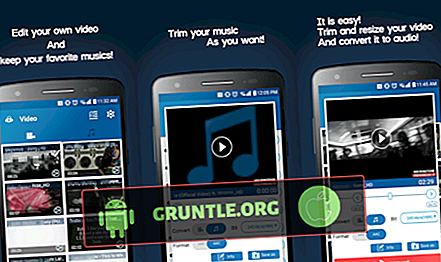
![iPhone 8에서 삭제 된 SMS를 복구하는 5 가지 방법 [튜토리얼]](https://cdn.gruntle.org/files/6300/6300-min.jpg)


